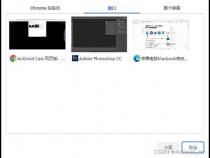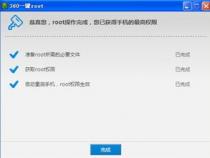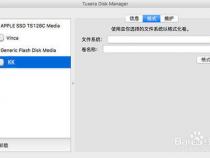告别繁琐操作:教你如何秒将Windows电脑屏幕共享到安卓手机!
发布时间:2025-06-19 19:24:14 发布人:远客网络
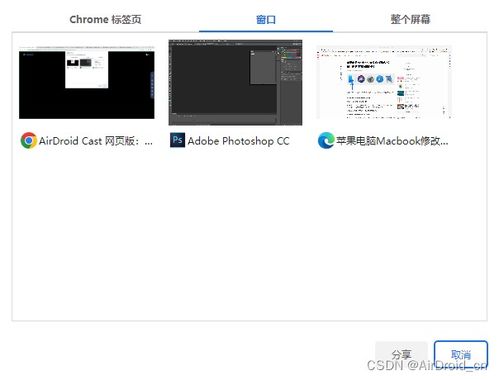
一、告别繁琐操作:教你如何秒将Windows电脑屏幕共享到安卓手机!
1、使用屏幕共享技术,可以实现远程协助、教育和培训的创新,让操作更加便捷高效。当用户遇到难题时,技术支持人员可远程查看屏幕,实时解决问题。在课堂上,教师共享屏幕,学生跟随操作,增强互动性与实践性。
2、如何将Windows电脑屏幕共享至安卓手机?操作简便,只需手机和电脑在同网络下,分别打开webcast.airdroid.com,电脑端使用Chrome或Edge浏览器。
3、电脑端切换至【投出屏幕】界面,输入手机端显示的9位数投屏码。手机弹出允许投屏提示,点击允许后,电脑弹出选项卡,选定要投屏内容,点击【分享】即可。
4、特别提示,连接同一网络即可免费投屏。不同网络连接下需提前登录高级账号。
5、连接成功后,手机实时显示电脑屏幕内容,方便查看文件、图片或视频,甚至远程控制。此技术适用于演示和信息分享,提高工作效率。快来体验手机与电脑合二为一的全新多屏互动吧!
二、电脑怎么远程控制操作安卓手机
电脑远程控制安卓手机方法步骤如下
1、在手机应用市场下载安装AirDroid。
2、手机打开该软件,注册一个账号(可用邮箱注册)并登录,设置好远程控制权限。
3、电脑上用百度搜索AirDroid远程控制下载安装。或者【点击访问官网下载】
4、在两台设备上同时登录相同的账号。
5、在电脑上选择被控设备选择远程控制,再次点击远程控制。
三、如何使用电脑控制手机
1、从AirDroid官网或各大应用市场(小米/华为/360/应用宝)下载AirDroid应用
2、打开AirDroid个人版应用,并登录您的账号
3、登录成功后,根据引导授予AirDroid相关权限(如果您之前已经授予过相关权限,则不会有该引导)
注意:如果您想在远程连接模式下(安卓设备不在身边或安卓设备和电脑连接的不是同一个网络)访问您的安卓设备,您需要在安全及远程功能设置内开启“远程控制”选项(打开AirDroid-点击个人-点击安全及远程功能设置-找到远程控制-开启权限即可)。
您可以使用AirDroid个人版桌面端,或者AirDroid网页端来远程控制您的安卓设备,具体步骤如下:
通过AirDroid个人版桌面端远程访问安卓设备
1、从AirDroid官网下载AirDroid个人版桌面客户端
2、登录您的AirDroid帐号(需和手机端登录的帐号保持一致)
3、点击远程控制图标,选择想要控制的设备,发起远程控制请求
如果您看到以下提示“远程设备未安装插件,无法进行控制.....”,请根据您的实际情况从以下两种方式中选择适合您的方式来开启您安卓设备的远程控制:
辅助权限方式:需要在安卓设备上下载控制插件并开启辅助服务权限。
免root方式:需要使用USB线连接安卓设备至电脑进行免root设置,免root完成后拔掉数据线依旧可以远程控制!
4、一旦远程控制会话建立成功,您就可以使用电脑的鼠标和键盘来控制您的安卓设备